掌握Emmet语法可快速生成HTML结构;2. 安装AutoRenameTag插件实现标签自动重命名;3. 使用Live Server实现保存自动刷新;4. 配合Prettier实现代码格式化;5. 通过Path Intellisense补全文件路径;6. 启用Bracket Pair Colorizer提升嵌套结构可读性;7. 在settings.json中配置保存时自动格式化;8. 使用语义化标签和a11y实践避免常见错误。
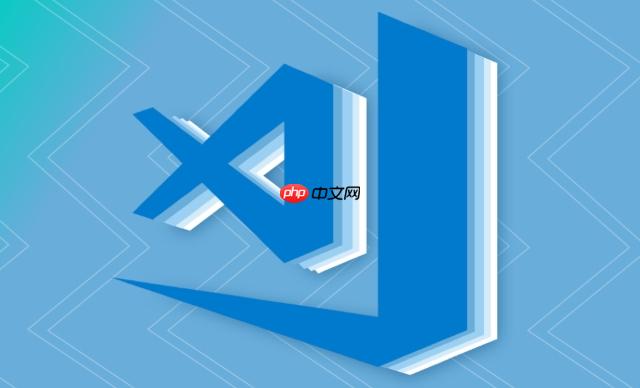
在VSCode里快速编写HTML,核心在于利用其强大的内置功能,尤其是Emmet,并辅以像
AutoRenameTag
要让VSCode成为你HTML编写的利器,我们得先从几个关键点入手。首先,Emmet是必须掌握的,它几乎是现代前端开发者的标配。通过简单的CSS选择器语法,你就能瞬间生成复杂的HTML结构。比如,输入
div.container>ul>li*3>a{Item $}Tab
接着,就是我们标题中提到的
AutoRenameTag
此外,VSCode自带的HTML IntelliSense和自动补全功能也功不可没。当你输入标签名或属性时,它会智能地给出建议,甚至提供简短的描述,这对于初学者或者偶尔需要查阅某个不常用属性的开发者来说,简直是救星。配合
Shift+Alt+F
立即学习“前端免费学习笔记(深入)”;
当然,
AutoRenameTag
这些工具的组合拳,远比单个插件的效率提升要大得多。它们共同构建了一个高效、舒适的HTML开发环境。
配置VSCode是一个持续优化的过程,每个人都有自己的偏好,但有一些通用的设置能显著提升HTML开发体验。
首先,settings.json
Ctrl+,
Cmd+,
{}启用保存时自动格式化:
"editor.formatOnSave": true,
"[html]": {
"editor.defaultFormatter": "esbenp.prettier-vscode" // 如果你安装了Prettier
}这能确保你的HTML代码在每次保存时都保持整洁,无需手动操作。我个人觉得,这是最能提升幸福感的设置之一。
Emmet配置: 有时候,Emmet的默认行为可能不完全符合你的习惯。例如,你可能希望在JSX文件中也能使用Emmet。
"emmet.includeLanguages": {
"javascript": "html",
"typescript": "html"
},
"emmet.triggerCharacters": {
"html": ">" // 默认是Tab,你也可以添加其他触发字符
}这让我可以在React组件的
render
自动保存: 虽然不是HTML独有,但对于快速迭代的Web开发来说,开启自动保存(
"files.autoSave": "afterDelay"
"onFocusChange"
"files.autoSave": "onFocusChange"
我喜欢
onFocusChange
字体和主题: 这可能听起来是纯粹的审美,但一个好的字体(如Fira Code,并开启字形连字
editor.fontLigatures: true
"editor.fontFamily": "Fira Code", "editor.fontLigatures": true, "workbench.colorTheme": "One Dark Pro"
这些看似微小的优化,其实都在潜移默化中提升了我的编码心情和效率。一个顺手的工具,不仅仅是功能强大,更重要的是用起来舒服。
即便有了强大的工具辅助,HTML编写依然存在一些常见的错误和陷阱,尤其是在追求速度的同时,很容易忽略一些细节。
div
span
<header>
<nav>
<main>
<article>
<section>
<footer>
div
alt
<label>
a11y-checker
AutoRenameTag
<p>
<div>
div
总而言之,工具可以提升速度,但对HTML规范的理解和对最佳实践的遵循,才是避免这些陷阱的关键。速度和质量并非是对立面,而是可以通过合理的工具和扎实的基础知识共同实现的。
以上就是VSCode如何快速编写HTML?AutoRenameTag插件自动同步标签名称的详细内容,更多请关注php中文网其它相关文章!

HTML怎么学习?HTML怎么入门?HTML在哪学?HTML怎么学才快?不用担心,这里为大家提供了HTML速学教程(入门课程),有需要的小伙伴保存下载就能学习啦!




Copyright 2014-2025 https://www.php.cn/ All Rights Reserved | php.cn | 湘ICP备2023035733号